כשמדובר בבניית מחשב אישי, אתה יכול להתווכחאילו רכיבים חשובים יותר. ברור שתבזבז יותר כסף על כל משאב שעושה למחשב טוב יותר. עם זאת, בכל מחשב או מחשב נייד, רכיב החומרה היחיד החשוב להחלפה הוא הכונן הקשיח. הנתונים נשמרים בכונן שלך. אם הכונן שלך מתקרב לסוף חייו או שאתה נתקל בבעיות איתו, יתכן שהגיע הזמן לבדוק את אפשרויות תיקון האחריות שלך. כמו בכל אחריות, סביר להניח שתצטרך לזהות תחילה את החומרה שלך. דיסקים קשיחים ו- SSD מזוהים באמצעות המספר הסידורי שלהם. אם אינך רוצה לפתוח את שולחן העבודה שלך או את המחשב הנייד כדי למצוא את המספר הסידורי של הכונן הקשיח משורת הפקודה.
מספר סידורי נפח
פתח שורת פקודה ב- Windows. בסרגל החיפוש של Windows, הקלד CMD ובחר בשורת הפקודה מהתוצאות המפורטות. HDD ו- SDD יש שני סוגים של מספרים סידוריים. הראשון הוא מספר 'נפח'. ה- HDD / SDD שלך מחולק לכוננים נוספים. אלה בעצם הכרכים. לכל אמצעי אחסון יש מספר סידורי משלו שמוקצה לו על ידי מערכת ההפעלה. זה לא קשור לחומרה בפועל, אך אתה עדיין יכול למצוא אותה דרך שורת הפקודה.
הזן את הפקודה הבאה;
vol C:
אתה יכול להחליף את 'C' באות הכונן שאליו תרצה למצוא את המספר הסידורי.

תבחין כי בזמן ש- C נוהג עליילמערכת יש מספר סידורי, אין לה תווית. אם לנפח שלך אין תווית, אין מה לדאוג. תווית היא שדה אפשרות לכוננים. זה רק השם שתעניק לכונן שלך. אנשים בדרך כלל לא נותנים שם לכוננים במערכת שלהם. אם היית מפעיל את אותה הפקודה בכונן USB ששמתי אותו, סביר להניח שתקבל תווית.
מספר סידורי של הכונן הקשיח
המספר הסידורי של הכונן הקשיח או הסידורי SSDהמספר שונה מהמספר הסידורי בנפח. כדי למצוא את המספר הסידורי של הכונן הקשיח או את המספר הסידורי של הכונן הקשיח, הזן את הפקודה הבאה בשורת הפקודה.
wmic diskdrive get serialnumber
זהו המספר הסידורי שאתה יכול לתת ליצרן המכשירים אם אתה מחפש לממש את האחריות שלך, או אם אתה מנסה לתקן / לפתור בעיות איתה.
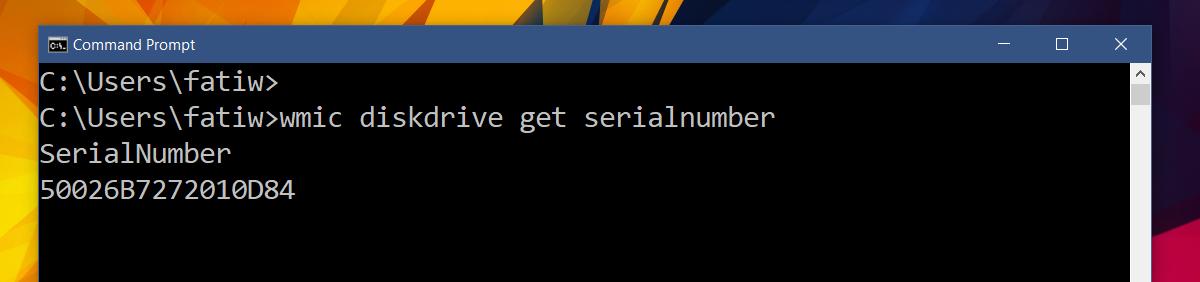
זה כל מה שצריך. זה עובד רק עבור HDDs או SSDs פנימיים ולא לאחסון חיצוני. כדי למצוא את המספר הסידורי לאחסון חיצוני, חבר אותו למחשב האישי / המחשב הנייד ולך למנהל ההתקנים. מצא את מכשיר האחסון שלך ועבור למאפייניו.













הערות